Пользователи Galaxy j1, j5, j7, a3, a5 и других моделей часто спрашивают, где в телефоне Самсунг буфер обмена. Отметим, что область ОЗУ, где хранятся временные данные для дальнейшего копирования, не имеет физического выражения. Но есть обходные пути, позволяющие получить нужную информацию. Ниже рассмотрим, что это такое, для чего может пригодиться, где найти, и как правильно удалить.
Буфер обмена — определенная часть оперативной памяти, предназначенная для хранения временной информации, к примеру, при копировании текста или другой информации. Принцип действия аналогичен тому, что происходит в ПК или ноутбуке. Как только пользователь скопировал текст, тот попадает в специальную область ОЗУ, где и хранится до копирования в другой документ.
Посмотреть буфер обмена в смартфоне Самсунг, как и в другом телефоне Андроид, не получится, ведь он не имеет физического воплощения. Как отмечалось, данные хранятся в оперативной памяти до момента копирования. Иными словами, буфер обмена в Самсунге находится в ОЗУ. Но существует ряд методов, позволяющих посмотреть и удалить эту информацию.
Как увидеть и удалить данные в буфере обмена?
Сегодня выделяется три способа, как посмотреть и очистить буфер обмена в телефоне Samsung — с помощью встроенных возможностей смартфоне, с применением прав Суперпользователя или через специальные приложения. Рассмотрим каждый из вариантов подробнее.
Нет прав рут
В большинстве случаев на смартфоне отсутствуют root-права. В таком случае открыть буфер обмена на телефоне Самсунг можно с помощью встроенных возможностей. Алгоритм такой:
- Откройте любое приложение на телефоне, где предусмотрено поле для ввода текстовой информации.
- Кликните пальцем на поле и выберите раздел Буфер обмена.
- В нижней части панели открывается панель, где видны все копированные ранее элементы.
Если необходимо удалить информацию, поставьте отметки на интересующие поля и жмите на корзину. Если значок корзины не появился, кликните на один из текстовых блоков и удерживаете его в таком положении, пока не появится крестик красного цвета. Жмите его для удаления лишней информации.
Может пригодиться:
- Где в телефоне Самсунг находится корзина;
- Как сохранять на карту памяти;
- Как очистить память телефона.
Имеются права root
Еще проще найти буфер обмена в телефоне Самсунг Галакси или других моделях этого производителя при наличии прав Суперпользователя. В этом случае владелец смартфона получает доступ к файлу, которые отвечает за ОЗУ аппарата. Для просмотра и очистки лишних данных в телефоне Самсунг нужно сделать следующее:
- Войдите в файловый менеджер и перейдите в папку Андроид.
- Найдите папку Data.
- Перейдите в подраздел Clipboard. Там находятся данные с информацией.
- Удалите все файлы из папки.
- Войдите в Настройки, а далее приложения.
- Откройте раздел Все.
- Выберите программу TestService и поочередно жмите на кнопки Остановить и Очистить.
После окончания работы перезапустите телефон Самсунг, чтобы сделанная работа вступила в силу.
Сторонние приложения
Если не удалось найти, где находится буфер обмена в телефоне Самсунг на Андроид, можно пойти иным путем. Поставьте на смартфон программу Clipper. Ее особенность в отсутствии оплаты и удобстве пользования. После инсталляции приложение появляется в выдвижной шторке быстрого доступа. Бесплатный вариант программы позволяет хранить и просматривать до 20 элементов текста. При этом наиболее популярные блоки можно установить в самом верху для большего удобства. Кроме того, элементы буфера обмена можно группировать по вкладкам.
Если необходимо удалить данные, достаточно кликнуть на кнопку с корзиной (находится справа вверху), а после подтвердить свое действие. При желании можно удалять элементы по одиночке. Для этого нажмите на запись, а после этого отметьте ненужные файлы.
Как вариант, можно установить на телефон Самсунг и другие приложения, отвечающие за буфер обмена:
- My Clipboard. Предусмотрена автоматическая сортировка, много меток и полезных опций.
- Менеджер буфера обмена — обеспечивает быстрый импорт и экспорт, помогает сортировать файлы.
- aNdClip Free — бесплатная программа, играющая роль буфера обмена.
В современных телефонах Самсунг лучший способ посмотреть, что находится в ОЗУ — использовать сторонние приложения, ведь в обычном режиме такая функция работает не всегда.
В чем сущность этой опции?
Чтобы понять сущность рассматриваемого термина, важно знать, что такое буфер обмена на Самсунге. Впервые эта функция появилась на компьютере, после чего быстро прижилась на ОС Windows и Mac OS. На клавиатурах даже появилась специальная кнопка «Print Screen», позволяющая перенести данные в буфер обмена, а впоследствии вставить их в редактор. Со временем эта опция перекочевала в мобильные телефоны, в том числе от производителя Самсунг. Отметим, что в первых версиях Андроид буфера обмена не было, но сегодня он является обычным явлением.
Если не углубляться в техническую терминологию, буфер обмена — определенная часть оперативной памяти (ОЗУ) телефона Самсунг, где находятся блоки копированных ранее данных. Благодаря такой опции, пользователь может вырезать или копировать определенную информацию, а после копировать ее в другой файл.
Как уже отмечалось, физического файла буфера в Андроид не предусмотрено. Он играет роль временного хранилища для дальнейшего переноса данных между разными или одним и тем же приложением. После вставки в запланированное поле новая информация удаляет старые данные.
Как и в каких случаях использовать
Буфер обмена в телефоне Самсунг полезен в ситуации, когда необходимо скопировать текст, к примеру, с веб-браузера и перенести его в сообщение. Но стоит учесть, что ОЗУ смартфона требует постоянного питания. В случае перезагрузки данные, которые находятся в оперативной памяти, очищаются и восстановлению не подлежат.
Чтобы воспользоваться функций, необходимо сделать такие шаги:
- Войдите в какой-либо файл с текстовой информацией (к примеру, сообщение в телефоне Самсунг).
- Жмите и удерживайте палец в интересующей области и дождитесь, пока появится пара ограничителей с левой и с правой стороны.
- Выставьте границы текстовой информации, которую необходимо выделить.
- Жмите на кнопку Копировать или Вырезать. Это значит, что сообщение скопировано в буфер обмена. Дополнительные подтверждения не выдаются.
- Откройте место, куда необходимо переместить данные, к примеру, в блокнот.
- Жмите на экран и выберите вариант Вставить.
После выполнения этих действий текст должен появиться в том объеме, в котором его скопировал пользователь. Аналогичный принцип действует для копирования информации в других документах. На некоторых моделях Самсунг с Андроид от 4.4 и выше в буфере обмена может храниться сразу несколько вставок. Плюс такой опции в том, что с ее помощью можно быстро переносить большие объемы текста, трудно запоминаемые реквизиты и другие данные.
Что делать, если буфер обмена не срабатывает?
Бывают ситуации, когда рассматриваемая функция не срабатывает. В таком случае нужно очистить ОЗУ одним из рассмотренных выше способов. Если это не помогает, придется зайти в Настройки, далее Расширенные настройки, а после этого Восстановление и сброс. Там необходимо найти пункт сброса аппарата к заводским настройкам.
Возврат телефона к первоначальным параметрам идентичен для всех смартфонов, в том числе Самсунг. Местоположение функции может немного отличаться в зависимости от версии Андроид. При этом помните, что все установленные приложения удаляются, поэтому используйте этот метод в крайнем случае.
Где в Самсунге буфер обмена?
СмартфоныSamsungСмартфоны samsung
Анонимный вопрос
10 августа 2018 · 49,0 K
Веселый и отличный парень. Получил большой урок от жизни. · 11 авг 2018
Буфер обмена – это хранилище скопированных данных, которое расположено в оперативной памяти телефона. Используя его, можно с легкостью вставить/заполнить нужную информацию, не утруждаясь в её запоминании.
Расположение и очистка буфера
Открыть и почистить буфер обмена можно несколькими способами:
- Если на телефоне нет root-прав:
- Зажимаем пальцем поле для ввода в любом приложении;
- В появившемся меню выбираем «Буфер обмена», вызывая панель скопированных ранее фрагментов;
- В верхней части панели нажимаем на значок корзины;
- Отмечаем требуемые удаления элементы и подтверждаем свое действие.
Если значка с корзиной нет, то зажимаем на пару секунд любой текстовый блок в буфере, после чего появится возможность отметить все данные для удаления.
- Если root-права есть:
- Заходим в корневую папку Android/data/clipboard и удаляем оттуда все данные;
- Через настройки телефона переходим к приложениям и открываем вкладку «Все».
- Находим приложение TestService, останавливаем его и очищаем. Перезагружаем устройство.
- Приложением Clipper
Стандартный буфер обмена телефона Самсунг можно заменить на приложение Clipper. Данная программа дает возможность хранить и просматривать до 20 скопированных текстовых фрагментов (в бесплатной версии), позволяя их сортировать и группировать по своему удобству. Очистка памяти производится путем удаления элементов через функцию корзины. Используя данную информацию, вы без особого труда сможете найти буфер обмена, настроить его и, при необходимости, почистить, освободив оперативку телефона.
37,7 K
А как скопированную ссылку достать из буфера обмена?
Комментировать ответ…Комментировать…
Самый простой способ открыть расширенный буфер обмена – обратиться к приложению «Клавиатура». Для этого можно открыть любое приложение для работы с текстом, например, «Сообщения» или «Заметки». Рассмотрим, где находится буфер обмена на Android на примере интерфейса стандартной клавиатуры Android от Google – «Gboard».
917
Комментировать ответ…Комментировать…


В этой статье я расскажу вам, как найти буфер обмена на телефоне Samsung Galaxy? Этот вопрос приходит на ум каждому человеку, как мы можем найти буфер обмена нашего телефона. Даже эта функция очень удобна для тех, кто хочет перепроверить свои копии-вставки. Если вы хотите найти буфер обмена на Samsung Galaxy, вам нужно прочитать эту статью. Итак, не теряя времени, приступим.
Функция буфера обмена великолепна на мобильных устройствах и ПК. Эта функция полезна в любой момент, так как она сохранит тексты, которые вы вырезали и скопировали. Он будет хранить только тот важный текст, который вы вырезали или скопировали. Иногда он также сохраняет какие-либо скриншоты. Как только буфер обмена сохранит весь скопированный текст и изображения, тогда, когда вам понадобится этот текст после этого, просто нажмите один раз.
Оглавление
- Способ 1: найти буфер обмена на телефоне Samsung Galaxy?
- Способ 2: проверить буфер обмена на телефоне Samsung Galaxy?
- Способ 3: Найти буфер обмена на телефоне Samsung Galaxy
- Итог
Шаг 1. Прежде всего, вам нужно открыть Настройки вашего мобильного устройства, а затем нажмите Экран в параметрах.
Шаг 2. Когда окно «Экран» открыто, нажмите на Edge Screen.
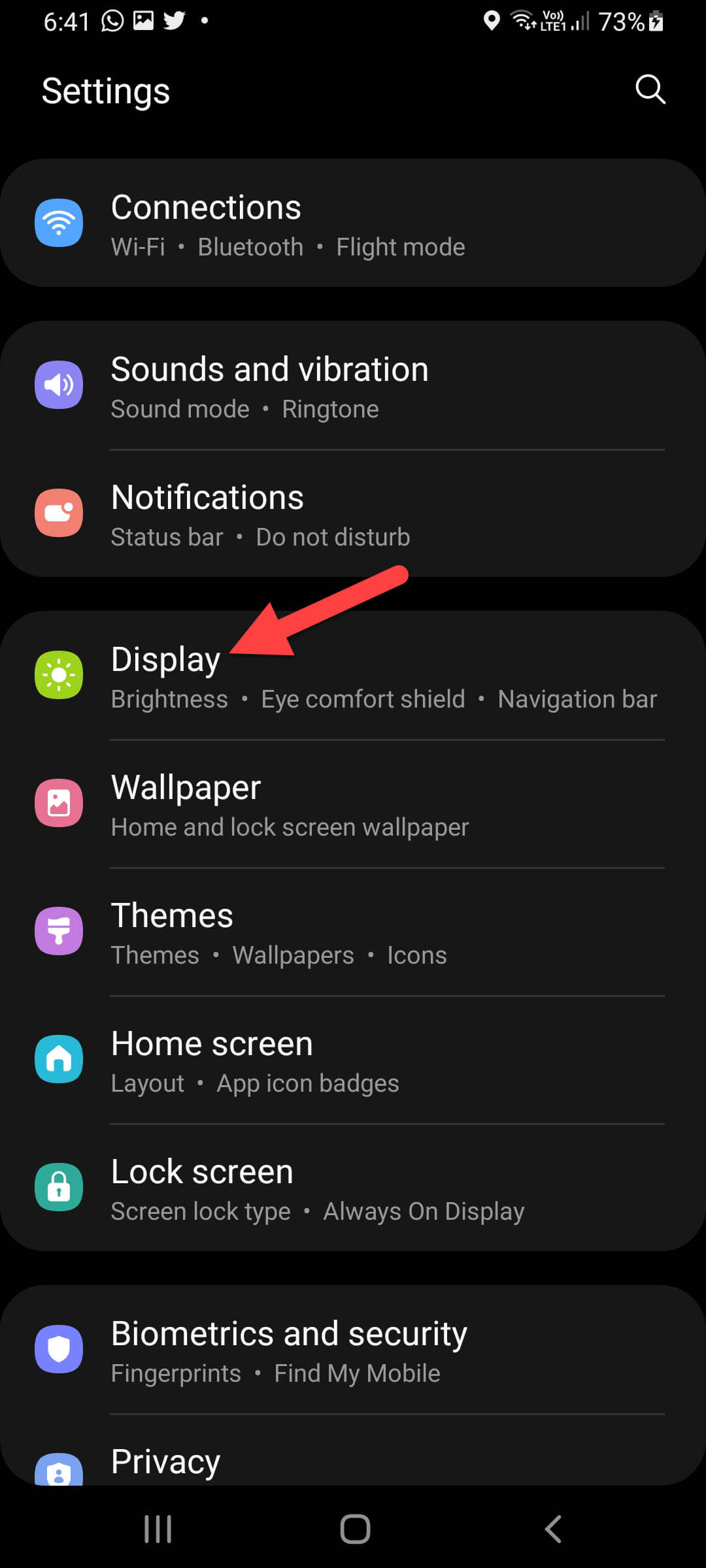
Шаг 3. Теперь включите переключатель Edge Panels

Шаг 4. Когда краевые панели включены, нажмите Сам текст краевых панелей.
Шаг 5. Далее вы увидите набор параметров, в которых вы можете выбрать любой из них, включая приложения. , Буфер обмена, Люди и многое другое. Вы должны выбрать Буфер обмена.
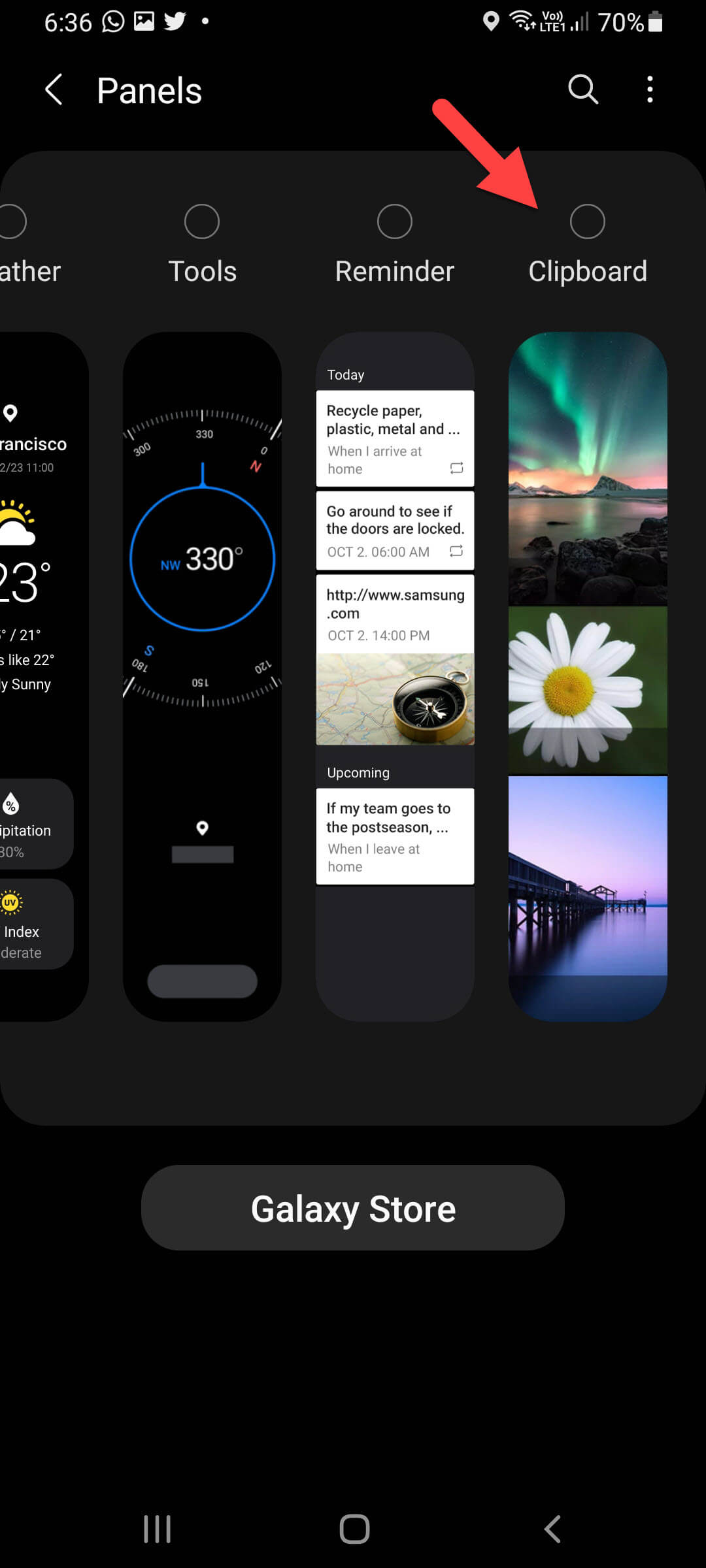
Шаг 6. Всякий раз, когда вы хотите проверить буфер обмена вашего мобильного телефона, просто проведите пальцем влево с правой стороны экрана.
Способ 2. Проверка буфера обмена на телефоне Samsung Galaxy?
Это то, что все знают об этом методе. И я уверен, что вы можете знать этот простой способ. Если вы не знаете, следуйте инструкциям ниже.
Шаг 1. Сначала нажмите и удерживайте область ввода текста.
Шаг 2. Наконец , щелкните Буфер обмена

Способ 3. Найдите буфер обмена на телефоне Samsung Galaxy
Шаг 1. Откройте клавиатуру мобильного телефона.
Шаг 2. Открыв клавиатуру, нажмите Три точки.
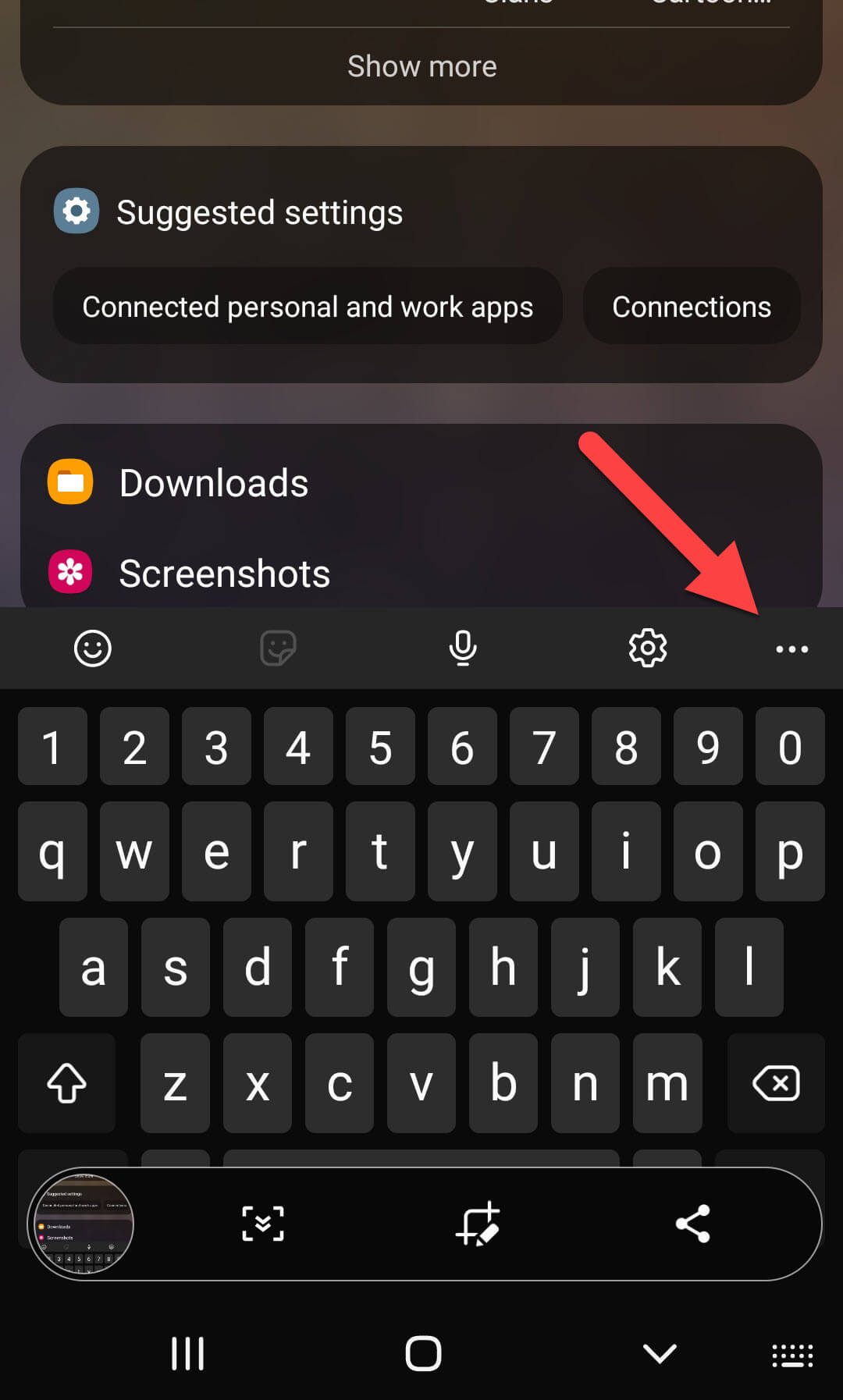
Шаг 3. Затем щелкните Буфер обмена

Нижняя строка
Это было все о том, как найти буфер обмена на телефоне Samsung Galaxy? Я надеюсь, что эта статья очень поможет вам найти буфер обмена на Samsung Galaxy. Из этой статьи вы получите что-то хорошее. Это правильное место, где вы можете легко решить свою проблему. После выполнения этих шагов, я надеюсь, вы не столкнетесь с какими-либо проблемами. Если вы столкнулись с какой-либо проблемой и у вас есть какие-либо предложения, оставьте комментарий.
Узнайте больше:
- Как ответить на конкретное сообщение в Instagram
li>
- Как удалить учетную запись Google Chrome из Chrome на ПК и смартфонах










